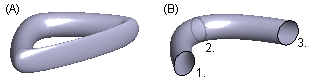Pinnan lisäyksen tiedot
Yleistä
- Keskusteluikkuna liittyy toimintoon
 Lisää pinta.
Lisää pinta. - Lisää pinta
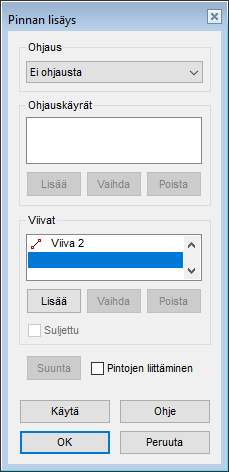
Keskusteluikkunan tiedot
- Ohjaus
- Määrittää ohjauksen johonkin seuraavista valitsemaasi vaihtoehtoon. Esimerkeissä on asetettu pintojen molemmat puolet näkyviin.
- Viivat
- Määrittää viivat, joiden välille pinta mallintuu.
- Samaan viivaketjuun kuuluvat viivat esitetään luettelossa samalla numerotunnuksella esimerkiksi Viiva 1.
- Lisää
- Lisää tarvittaessa pinnan muodostamiseen tarvittavia reunaviivoja tai tasoon
lisättävälle pinnalle tulevien aukkojen reunaviivat kohdassa Viivat tai lisää
pinnan muotoa ohjaavia ohjausviivoja kohdassa Ohjauskäyrät.
- Valitse Lisää.
- Osoita lisättävä tai lisättävät viivat.
- Valitse Valmis (Valmis = V-näppäin, hiiren
keskinäppäin tai tilannekohtainen toiminto
 OK)
OK)
- Vaihda
- Vaihda tarvittaessa jokin pinnan muodostamiseen tarvittava reunaviivoja toiseen kohdassa
Viivat tai pinnan muotoa ohjaava ohjausviiva kohdassa Ohjauskäyrät.
- Valitse vaihdettava viiva.
- Valitse Vaihda.
- Osoita korvaava viiva.
- Poista
- Poista tarvittaessa jokin pinnan muodostamiseen tarvittava reunaviivoja toiseen kohdasta
Viivat tai pinnan muotoa ohjaava ohjausviiva kohdassa Ohjauskäyrät.
- Valitse poistettava viiva.
- Valitse Poista tai paina Delete-näppäintä.
- Pintojen liittäminen
- Määrittää pintojen liittämisen toisiinsa uuden pinnan lisäyksessä.
- Jos lisäät uusia pintoja ilman pintojen liittämistä toisiinsa, pintamalli on erikseen muunnettava suljetuksi tilavuusmalliksi toiminnolla Pintaketjun offset tai Kappaleen muodostus.
- Kun liität pinnan jokaisen pinnan luonnin yhteydessä, niin kappaleen muodostus onnistuu helpommin.
- Suljettu
- Määrittää pinnan suljetuksi pintaketjuksi (A), kun valintaruutu
 Suljettu on valittu.
Suljettu on valittu. - Toiminto on valittavissa, kun pinnan lisäykseen on valittu vähintään 3 viivaa.
- Muoto suljetaan lisäämällä ensimmäisen ja viimeisen viivan välin pinta automaattisesti.
- Jos valintaruutu on tyhjä
 ,
pinta lisätään vain valittujen viivojen välille (B).
,
pinta lisätään vain valittujen viivojen välille (B).
- Suunta
- Voit vaihtaa pinnan normaalin suunnan vastakkaiseksi napsauttamalla painiketta
Suunta. Kun valitset pinnan normaalin suunnan, valitset samalla
pinnan ulkopuolen.
- Pinnat ovat ns. puoliläpinäkyviä, eli pinnan ulkopuoli näkyy ja sisäpuoli on näkymätön.
- Asetuksissa voidaan määrätä pinnat molemmin puolin näkyviksi:
- File > Käyttäjäasetukset > Piirustukset, mallit >
Näkymä-välilehti > Malli-ryhmä >
 Näytä pinnan molemmat puolet aina.
Näytä pinnan molemmat puolet aina.
- File > Käyttäjäasetukset > Piirustukset, mallit >
Näkymä-välilehti > Malli-ryhmä >
- Käytä
- Esikatsele mallia keskusteluikkunan Käytä-painikkeella.
- Näet miltä malli näyttäisi, jos hyväksyisit piirteen tiedot OK-painikkeella.
- Esikatselussa näkyy myös pinnan suunta.
- Tarvittaessa voit vielä muokata piirteeseen vaikuttavia viivoja muita valintoja.

 Kun valitset ohjauksen
Ohjauskäyrillä tai Virtuaalisiin ohjauskäyrillä, valitse tangentiaalinen
ohjauskäyrä seuraavasti:
Kun valitset ohjauksen
Ohjauskäyrillä tai Virtuaalisiin ohjauskäyrillä, valitse tangentiaalinen
ohjauskäyrä seuraavasti: